-
-
-
-
-
システムプルーニング設定の構成
This content has been machine translated dynamically.
Dieser Inhalt ist eine maschinelle Übersetzung, die dynamisch erstellt wurde. (Haftungsausschluss)
Cet article a été traduit automatiquement de manière dynamique. (Clause de non responsabilité)
Este artículo lo ha traducido una máquina de forma dinámica. (Aviso legal)
此内容已经过机器动态翻译。 放弃
このコンテンツは動的に機械翻訳されています。免責事項
이 콘텐츠는 동적으로 기계 번역되었습니다. 책임 부인
Este texto foi traduzido automaticamente. (Aviso legal)
Questo contenuto è stato tradotto dinamicamente con traduzione automatica.(Esclusione di responsabilità))
This article has been machine translated.
Dieser Artikel wurde maschinell übersetzt. (Haftungsausschluss)
Ce article a été traduit automatiquement. (Clause de non responsabilité)
Este artículo ha sido traducido automáticamente. (Aviso legal)
この記事は機械翻訳されています.免責事項
이 기사는 기계 번역되었습니다.책임 부인
Este artigo foi traduzido automaticamente.(Aviso legal)
这篇文章已经过机器翻译.放弃
Questo articolo è stato tradotto automaticamente.(Esclusione di responsabilità))
Translation failed!
システムプルーニングとイベントプルーニング設定
NetScaler Consoleソフトウェアデータベースに保存されるレポートデータの量を制限するために、プルーニングを実行できます。NetScaler Consoleがネットワークレポートデータ、イベント、監査ログ、およびタスクログを保持する期間を指定できます。デフォルトでは、このデータは24時間ごと(00:00時)にプルーニングされます。
注
指定する値は30日を超えることも、15日未満にすることもできません。
パフォーマンスレポートのシステムプルーニング設定を構成するには:
- 設定 > 管理 に移動します。データプルーニング の下にある システムおよびインスタンスデータプルーニング をクリックします
-
システムプルーニング設定の構成 ページで、以下を指定します。
- データを保持する日数
- ディスク領域の割合(プルーニングしきい値)
-
OK をクリックします
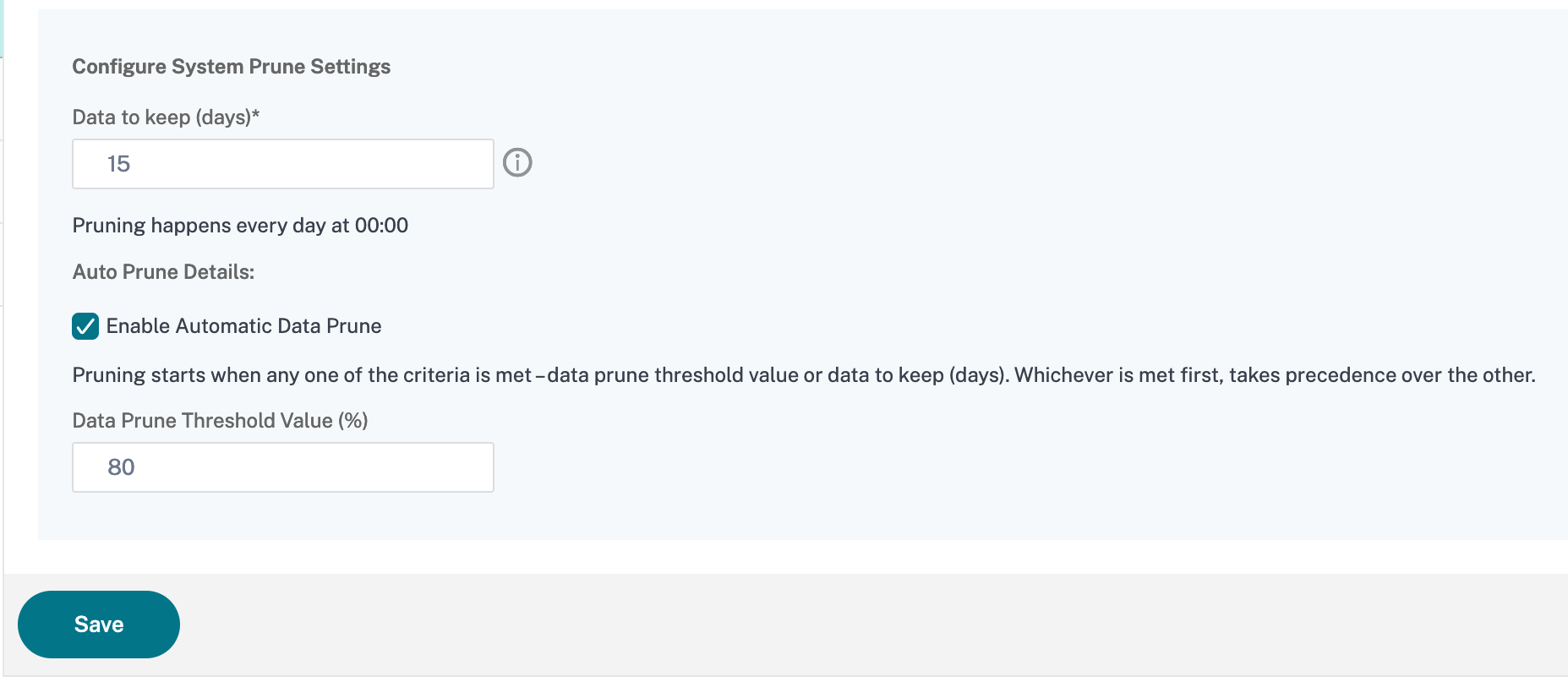
自動データプルーニングを有効にする チェックボックスをオンにすることで、自動プルーニングを有効にできます。ディスク使用量が構成済みの データプルーニングしきい値 を超過すると、アラームがトリガーされ、メールが送信されます。
注
プルーニングは、データプルーニングしきい値または保持するデータ(日数)のいずれかの条件が満たされたときに開始されます。最初に満たされた方が優先されます。
アラーム設定を構成および有効にするには:
- 設定 > SNMP に移動します。右上隅にある アラーム をクリックします
- 構成するアラーム(例:diskUtilizationHigh)を選択し、編集 をクリックします
-
アラームの構成 ページで、以下を指定します。
- 重大度—重大度レベルを選択します
- アラームしきい値—イベントの重大度が計算される値を入力します
- 時間—アラームをトリガーするまでの時間(分)を入力します
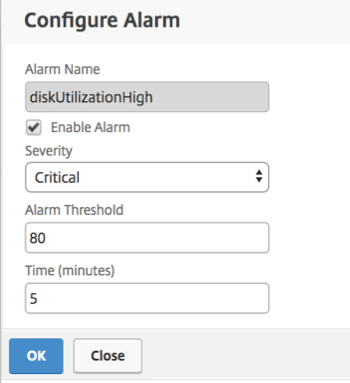
NetScaler Console を使用したイベントプルーニング設定の構成
NetScaler Consoleソフトウェアデータベースに保存されるイベントメッセージデータの量を制限するために、NetScaler Consoleがネットワークレポートデータ、イベント、監査ログ、およびタスクログを保持する間隔を指定できます。デフォルトでは、このデータは24時間ごと(00:00時)にプルーニングされます。
-
設定 > 管理 > データプルーニング に移動し、システムおよびインスタンスデータプルーニング をクリックします。次に インスタンスイベント をクリックします
-
NetScaler Consoleサーバーにデータを保持する期間(日数)を入力し、保存 をクリックします
共有
共有
This Preview product documentation is Cloud Software Group Confidential.
You agree to hold this documentation confidential pursuant to the terms of your Cloud Software Group Beta/Tech Preview Agreement.
The development, release and timing of any features or functionality described in the Preview documentation remains at our sole discretion and are subject to change without notice or consultation.
The documentation is for informational purposes only and is not a commitment, promise or legal obligation to deliver any material, code or functionality and should not be relied upon in making Cloud Software Group product purchase decisions.
If you do not agree, select I DO NOT AGREE to exit.